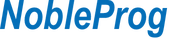Podstawowa znajomość Excel i Databases
O kursie:
Microsoft Power BI przekształca dane firmy w bogate wizualizacje, które ułatwiają nowe sposoby myślenia i organizowania danych, abyś mógł skupić się na tym, co jest ważne dla osiągnięcia swoich celów. Ten kurs obejmuje zarówno Power BI Online, jak i Power BI desktop.
Grupa docelowa:
Ten kurs jest przeznaczony dla Business Managerów, Developerów raportów, Analityków, Managerów projektów i Liderów zespołów.
Po ukończeniu kursu:
Po ukończeniu tego kursu studenci będą mieli podstawową wiedzę na temat poniższych tematów oraz zdolność do wykorzystania i wdrażania nauczonych koncepcji.
- Power BI
- Power BI Desktop
- Praca z plikami CSV, TXT i arkuszami kalkulacyjnymi Excel
- Łączenie się z bazami danych
- Łącznie, grupowanie, podsumowywanie i obliczanie danych
- Raportowanie
- Power BI Online
MODUŁ 1: POWER BI
W tym module wyjaśnimy, co dostarcza Power BI, przeanalizujemy dostępne produkty oraz to, jakie korzyści z nich płyną, i omówimy, w jaki sposób dostarczane są aktualizacje Power BI.
Lekcje
- Co to jest Power BI?
- Przeglądanie zestawu produktów Power BI
- Identyfikowanie różnic między produktami
- Zrozumienie aktualizacji Power BI
Laboratorium 1: POWER BI
Brak
Po ukończeniu tego modułu studenci będą w stanie:
- Zrozumieć Power BI.
- Zrozumieć różnice między produktami.
- Zrozumieć aktualizacje Power BI.
MODUŁ 2: POWER BI DESKTOP
W tym module przeanalizujemy kroki niezbędne do zainstalowania Power BI Desktop, przejrzymy interfejs, omówimy dostępne typy plików oraz źródła danych, a także omówimy konfigurację ustawień odświeżania danych. Oprócz tego omówimy dostępne typy danych oraz najlepsze praktyki ich wykorzystywania.
Lekcje
- Instalowanie Power BI Desktop
- Przeglądanie interfejsu Power BI Desktop
- Wykorzystywanie typów plików; PBIX vs PBIT
- Przeglądanie źródeł danych
- Omówienie odświeżania danych
- Zrozumienie typów danych
Laboratorium 2: POWER BI DESKTOP
- Wprowadzenie do Power BI
- Po ukończeniu tego modułu studenci będą w stanie:
- Zrozumieć i wykorzystać instalację Power BI Desktop.
- Zrozumieć i wykorzystać typy plików PBIX i PBIT.
- Zrozumieć źródła danych, odświeżanie danych oraz typy danych.
MODUŁ 3: PRACA Z PLIKAMI CSV, TXT I ARKUSZAMI EXCEL
W tym module przeanalizujemy importowanie danych, transformację danych, ładowanie danych oraz manipulację danymi za pomocą plików CSV, TXT i arkuszy Excel. Power BI bez problemów obsługuje te typy plików.
Lekcje
- Importowanie danych
- Transformowanie danych
- Ładowanie danych
- Operacje dołączania
- Praca z folderami i plikami
- Wykorzystywanie tabel przekrojnych
Laboratorium 3: PRACA Z PLIKAMI CSV, TXT I ARKUSZAMI EXCEL
- Importowanie, transformowanie i ładowanie danych
- Operacje dołączania
- Praca z folderami i plikami
- Wykorzystywanie tabel przekrojnych
Po ukończeniu tego modułu studenci będą w stanie:
- Zrozumieć i wykorzystać importowanie, transformowanie i ładowanie danych.
- Zrozumieć i wykorzystać operacje dołączania.
- Zrozumieć i wykorzystać pracę z folderami i plikami.
- Zrozumieć i wykorzystać tabeli przekrojowe.
MODUŁ 4: POŁĄCZANIE Z BAZAMI DANYCH
W tym module przeanalizujemy proces połączenia z bazami danych oraz przeanalizujemy relacje.
Lekcje
- Praca z danymi relacyjnymi
- Zrozumienie relacji
- Importowanie z SQL Server Analysis Services Multidimensional i Tabular
Laboratorium 4: POŁĄCZANIE Z BAZAMI DANYCH
- Importowanie z SQL Server i analizowanie relacji
- Importowanie z SSAS Multidimensional
Po ukończeniu tego modułu studenci będą w stanie:
- Zrozumieć i wykorzystać importowanie z SQL Server oraz analizowanie relacji.
- Zrozumieć relacje.
- Zrozumieć i wykorzystać importowanie z SSAS Multidimensional.
MODUŁ 5: ŁĄCZENIE, GRUPOWANIE, PODSUMOWYWANIE I OBLICZANIE DANYCH
W tym module omówimy, dlaczego łączenia były trudne w przeszłości, przeanalizujemy, jak dużo łatwiej jest je wykorzystać dziś, oraz przeanalizujemy opcje grupowania, podsumowywania i obliczania.
Lekcje
- Zrozumienie problemów z łączeniami
- Wykonywanie łączeń
- Opcje grupowania
- Podsumowywanie
- Obliczanie
Laboratorium 5: ŁĄCZENIE, GRUPOWANIE, PODSUMOWYWANIE I OBLICZANIE DANYCH
- Wykonywanie łączeń
- Grupowanie i podsumowywanie
- Obliczanie
Po ukończeniu tego modułu studenci będą w stanie:
- Zrozumieć i wykorzystać wykonywanie łączeń.
- Zrozumieć i wykorzystać grupowanie i podsumowywanie.
-
Zrozumieć i wykorzystać obliczanie.
MODUŁ 6: RAPORTOWANIE
W tym module utworzymy raport oraz przeanalizujemy opcje wizualizacji.
Lekcje
- Tworzenie raportów
- Wykorzystywanie wizualizacji Matrix
- Wykorzystywanie wizualizacji mapy
- Wykorzystywanie wizualizacji karty
- Wykorzystywanie wizualizacji wykresu
- Wykorzystywanie filtrów
- Publikowanie w Power BI Online
Laboratorium 6: RAPORTOWANIE
- Tworzenie raportów
- Wykorzystywanie wizualizacji Matrix
- Wykorzystywanie wizualizacji mapy
- Wykorzystywanie wizualizacji karty
- Wykorzystywanie wizualizacji wykresu
- Wykorzystywanie filtrów
- Publikowanie w Power BI Online
- Po ukończeniu tego modułu studenci będą w stanie:
- Zrozumieć i wykorzystać tworzenie raportów.
- Zrozumieć i wykorzystać wizualizację macierzową.
- Zrozumieć i wykorzystać wizualizację mapy.
- Zrozumieć i wykorzystać wizualizację karty.
- Zrozumieć i wykorzystać wizualizację wykresu.
- Zrozumieć i wykorzystać filtrów.
-
Zrozumieć i wykorzystać publikowanie w Power BI Online.
MODUŁ 7: POWER BI ONLINE
W tym module przeanalizujemy, czym jest Power BI Online oraz dostępne funkcje, a następnie omówimy opcje mobilne.
Lekcje
- Wprowadzenie do Power BI Online
- Importowanie danych
- Tworzenie raportów
- Konfigurowanie panelów
- Udostępnianie raportów i panelów
- Przeglądanie Power BI Mobile
Laboratorium 7: POWER BI ONLINE
- Przeglądanie interfejsu Power BI Online
- Importowanie plików Excel (.xlsx lub .xlsm), plików z wartościami oddzielonymi przecinkami (.csv) oraz plików Power BI Desktop (.pbix)
- Tworzenie raportu
- Dodawanie filtrów do raportu
- Dodawanie wskaźników kluczowych do raportu
- Tworzenie panelu
- Przyklejanie płytków
Po ukończeniu tego modułu studenci będą w stanie:
- Zrozumieć i wykorzystać przeglądanie interfejsu Power BI Online.
- Zrozumieć i wykorzystać importowanie danych.
- Zrozumieć i wykorzystać tworzenie raportów.
- Zrozumieć i wykorzystać dodawanie filtrów do raportu.
- Zrozumieć i wykorzystać dodawanie wskaźników kluczowych do raportu.
- Zrozumieć i wykorzystać tworzenie panelu.
- Zrozumieć i wykorzystać przyklejanie płytków.
United Arab Emirates - Creating Dashboards Using Microsoft Power BI
Qatar - Creating Dashboards Using Microsoft Power BI
Egypt - Creating Dashboards Using Microsoft Power BI
Saudi Arabia - Creating Dashboards Using Microsoft Power BI
South Africa - Creating Dashboards Using Microsoft Power BI
Brasil - Creating Dashboards Using Microsoft Power BI
Canada - Creating Dashboards Using Microsoft Power BI
中国 - Creating Dashboards Using Microsoft Power BI
香港 - Creating Dashboards Using Microsoft Power BI
澳門 - Creating Dashboards Using Microsoft Power BI
台灣 - Creating Dashboards Using Microsoft Power BI
USA - Creating Dashboards Using Microsoft Power BI
Österreich - Creating Dashboards Using Microsoft Power BI
Schweiz - Creating Dashboards Using Microsoft Power BI
Deutschland - Creating Dashboards Using Microsoft Power BI
Czech Republic - Creating Dashboards Using Microsoft Power BI
Denmark - Creating Dashboards Using Microsoft Power BI
Estonia - Creating Dashboards Using Microsoft Power BI
Finland - Creating Dashboards Using Microsoft Power BI
Greece - Creating Dashboards Using Microsoft Power BI
Magyarország - Creating Dashboards Using Microsoft Power BI
Ireland - Creating Dashboards Using Microsoft Power BI
Luxembourg - Creating Dashboards Using Microsoft Power BI
Latvia - Creating Dashboards Using Microsoft Power BI
España - Creating Dashboards Using Microsoft Power BI
Italia - Creating Dashboards Using Microsoft Power BI
Lithuania - Creating Dashboards Using Microsoft Power BI
Nederland - Creating Dashboards Using Microsoft Power BI
Norway - Creating Dashboards Using Microsoft Power BI
Portugal - Creating Dashboards Using Microsoft Power BI
România - Creating Dashboards Using Microsoft Power BI
Sverige - Creating Dashboards Using Microsoft Power BI
Türkiye - Creating Dashboards Using Microsoft Power BI
Malta - Creating Dashboards Using Microsoft Power BI
Belgique - Creating Dashboards Using Microsoft Power BI
France - Creating Dashboards Using Microsoft Power BI
日本 - Creating Dashboards Using Microsoft Power BI
Australia - Creating Dashboards Using Microsoft Power BI
Malaysia - Creating Dashboards Using Microsoft Power BI
New Zealand - Creating Dashboards Using Microsoft Power BI
Philippines - Creating Dashboards Using Microsoft Power BI
Singapore - Creating Dashboards Using Microsoft Power BI
Thailand - Creating Dashboards Using Microsoft Power BI
Vietnam - Creating Dashboards Using Microsoft Power BI
India - Creating Dashboards Using Microsoft Power BI
Argentina - Creating Dashboards Using Microsoft Power BI
Chile - Creating Dashboards Using Microsoft Power BI
Costa Rica - Creating Dashboards Using Microsoft Power BI
Ecuador - Creating Dashboards Using Microsoft Power BI
Guatemala - Creating Dashboards Using Microsoft Power BI
Colombia - Creating Dashboards Using Microsoft Power BI
México - Creating Dashboards Using Microsoft Power BI
Panama - Creating Dashboards Using Microsoft Power BI
Peru - Creating Dashboards Using Microsoft Power BI
Uruguay - Creating Dashboards Using Microsoft Power BI
Venezuela - Creating Dashboards Using Microsoft Power BI
Polska - Creating Dashboards Using Microsoft Power BI
United Kingdom - Creating Dashboards Using Microsoft Power BI
South Korea - Creating Dashboards Using Microsoft Power BI
Pakistan - Creating Dashboards Using Microsoft Power BI
Sri Lanka - Creating Dashboards Using Microsoft Power BI
Bulgaria - Creating Dashboards Using Microsoft Power BI
Bolivia - Creating Dashboards Using Microsoft Power BI
Indonesia - Creating Dashboards Using Microsoft Power BI
Kazakhstan - Creating Dashboards Using Microsoft Power BI
Moldova - Creating Dashboards Using Microsoft Power BI
Morocco - Creating Dashboards Using Microsoft Power BI
Tunisia - Creating Dashboards Using Microsoft Power BI
Kuwait - Creating Dashboards Using Microsoft Power BI
Oman - Creating Dashboards Using Microsoft Power BI
Slovakia - Creating Dashboards Using Microsoft Power BI
Kenya - Creating Dashboards Using Microsoft Power BI
Nigeria - Creating Dashboards Using Microsoft Power BI
Botswana - Creating Dashboards Using Microsoft Power BI
Slovenia - Creating Dashboards Using Microsoft Power BI
Croatia - Creating Dashboards Using Microsoft Power BI
Serbia - Creating Dashboards Using Microsoft Power BI
Bhutan - Creating Dashboards Using Microsoft Power BI